كيفية توصيل جهاز العرض الثاني إلى جهاز كمبيوتر محمول؟

يصعب تخيل الحياة في القرن الحادي والعشرين بدون كل التقنيات التي تحيط بنا وتجعل حياتنا أسهل. لكن ما الذي توليه العين البشرية أكثر الاهتمام؟ الجواب بسيط - هذه شاشة. أي عمل على الكمبيوتر يعني وجود إلزامي لهذه الأجهزة. ولكن ماذا لو أن شاشة واحدة لا تكفي للعمل أو الترفيه؟ تحتاج فقط إلى تثبيت واحد آخر. إذا كانت أجهزة الكمبيوتر الثابتة لا تسبب الكثير من الأسئلة عند توصيل الجهاز ، فمع كل أجهزة الكمبيوتر المحمولة يصبح كل شيء أكثر تعقيدًا. كيفية توصيل شاشة ثانية بجهاز كمبيوتر محمول - دعنا نفهم هذه المشكلة.
إلى محتويات ↑كيف معقدة هو؟
يواجه العديد من المستخدمين المبتدئين مشاكل في توصيل جهاز عرض آخر بالكمبيوتر المحمول. هل هذه المشاكل لها حلول بسيطة؟ بالطبع ، ولكن عليك أولاً معرفة ما إذا كنت تريد توصيل جهاز آخر على الإطلاق؟
إذا كان عملك يتم في وضع الجلوس ، ولكن لا يتطلب عناية دائمة لنفسك ، فلماذا لا تقوم بتوصيل جهاز إخراج معلومات آخر ومشاهدة ، على سبيل المثال ، مباراة كرة قدم بالتوازي مع عملك؟ نعم ، وبعض المهن تتطلب غالبًا شاشة ثانية ، لذلك يمكن اعتبار الموضوع الذي تثيره هذه المقالة ذا صلة.
إلى محتويات ↑مهم! الكمبيوتر المحمول الذي فشل قد يكون بمثابة شاشة ثانية. معرفة في وظيفة لدينا "كيفية توصيل شاشة الكمبيوتر المحمول بكمبيوتر؟"
طرق الاتصال
دعنا ننتقل إلى الموضوع الرئيسي للسؤال: كيفية توصيل شاشة ثانية بجهاز كمبيوتر محمول؟ يمكنك توصيل جهاز كمبيوتر محمول وجهاز إخراج بطرق مختلفة ، والتي ستتم مناقشتها أدناه.
HDMI
HDMI هي واجهة الاتصال الأكثر شعبية ، ولكن لماذا؟ كل شيء بسيط جدا. باستخدام هذا الكبل ، يمكنك بسهولة الحصول على الصورة المطلوبة ، وإذا كانت الشاشة مزودة بسماعات ، فهناك فرصة رائعة لإخراج الصوت إليها في أي وقت.

مهم! ميزة إضافية هامة ليست "تثبيت" صعب. الغالبية العظمى من أجهزة الكمبيوتر المحمولة الحديثة لديها موصل لمثل هذا الكابل ، مما يبسط المهمة فقط.
لا يحتوي الكمبيوتر المحمول على موصل HDMI ، ولكن هل تريد استخدامه بالضبط؟ يتم حل هذه المشكلة بسهولة وسرعة كبيرة بمساعدة محولات خاصة ، والتي يمكن شراؤها من أي متجر لاجهزة الكمبيوتر أو طلبها في المتاجر الشهيرة على الإنترنت. لا تصل تكلفة مثل هذا المحول إلى الجيب ولا تستلزم أي صعوبات تقنية في التشغيل.
مهم! تذكر أن هناك ثلاثة أنواع مختلفة من عوامل الشكل: قياسية ، صغيرة ومتناهية الصغر. قبل شراء كابل ، انتبه للموصل الموجود على الكمبيوتر.

VGA
الواجهة الثانية الأكثر شعبية ، والتي اعتادت أن تكون الشركة الرائدة في السوق. اليوم ، يتوقع معظم المحللين حدوث زوال سريع لـ VGA ، ولكن بالنظر إلى عدد الأجهزة التي تعمل بهذه الواجهات ، فإن "الزوال السريع" لن يتحقق إلا بعد خمس سنوات أو حتى عشر سنوات.
جودة نقل الصورة في المستوى ، لكن هذا المرشح ، مثل المرشحين التاليين ، لا يعرف كيفية إخراج الصوت. إذا كان الكمبيوتر محرومًا من موصل لمثل هذا الكبل ، فلا تشعر باليأس ، لأنه في السوق يمكنك العثور على الآلاف من المحولات لواجهات مختلفة.

DVI
الواجهة الثالثة الأكثر شيوعًا التي يمكنك من خلالها توصيل شاشتين بجهاز كمبيوتر محمول. يعطي DVI صورة أفضل من نفس VGA ، لكنه لا يدعم دقة كبيرة.
مهم! على أجهزة الكمبيوتر المحمولة الجديدة ، لن تجد على الأرجح مثل هذا الموصل ، ولكن معظم أجهزة الكمبيوتر والشاشات مجهزة بشكل غريب بما فيه الكفاية.
يمكن تصنيف كبل DVI إلى ثلاثة أنواع:
- A-نوع. تستخدم لنقل إشارة التناظرية.
- I-نوع. قادرة على نقل كل من الإشارات التناظرية والرقمية.
- نوع د. فقط للإرسال الرقمي.
مهم! تجدر الإشارة إلى أن النوع الثاني هو الأكثر شيوعًا.
اكتشفنا الواجهات ، ماذا نفعل بعد ذلك؟ كيفية توصيل شاشتين بجهاز كمبيوتر محمول؟ اقرأ على.
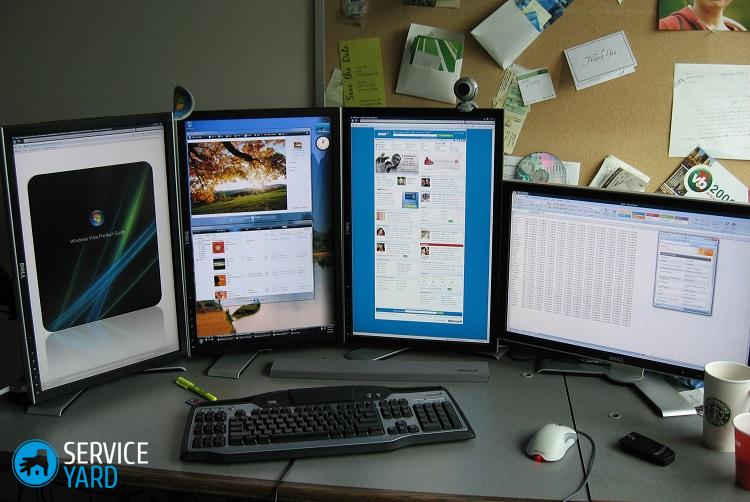
إلى محتويات ↑مهم! هل تحب أن تغني أغاني الكاريوكي؟ للقيام بذلك ، لم يكن لديك للذهاب إلى النادي. أعددنا نصائح مفيدة. "كيفية توصيل ميكروفون لاسلكي بجهاز كمبيوتر كاريوكي؟"
عملية الاتصال
قبل أن تتعامل مع الإجراء نفسه ، يجب عليك فحص الكمبيوتر المحمول بعناية لتحديد وجود واجهات. إذا كنت قد حددت كبلًا بالفعل ، فيمكنك التعرف على التعليمات التالية:
- قم بإيقاف تشغيل الكمبيوتر المحمول. من الأفضل فصل الجهاز ، حيث تبحث بعض أجهزة الكمبيوتر على الفور عن جهاز إخراج ثانٍ عند بدء التشغيل.
- قم بتوصيل الكبل بين الكمبيوتر المحمول ومنافذ الشاشة. إذا لزم الأمر ، استخدم محولات خاصة.
- قم بتشغيل الجهاز ، انتظر حتى يتم تحميل نظام التشغيل Windows.
- يمكنك البدء في إعداد شاشة ثانية.

تخصيص الشاشة
في هذه المرحلة يكون للوافدين الجدد أسئلة في أغلب الأحيان. لذلك ، نقترح أن تتعرف على نصائح الإعداد التالية:
- انقر بزر الماوس الأيمن فوق المساحة الفارغة على سطح المكتب - يجب أن تظهر قائمة أمامك.
- في هذه القائمة ، تحتاج إلى تحديد "تخصيص الشاشة" (إذا كنت مالك Windows 7) أو "إعدادات الشاشة" (إذا كان لدى الجهاز نظام تشغيل أحدث).
أنت الآن بحاجة إلى اختيار طريقة العرض على الشاشة الثانية:
- حدد "تكرار" إذا كنت تريد أن تعرض الشاشة نفس شاشة الكمبيوتر المحمول.
- "توسيع" يستحق الاختيار ما إذا كنت تريد توسيع مساحة عمل الشاشات واستخدام شاشتين في آن واحد.
- "الشاشة الثانية فقط" - سيتم إيقاف تشغيل الشاشة الرئيسية ، وسيتم عرض جميع المعلومات على جهاز إخراج المعلومات الثاني.
- لاستخدام شاشة الكمبيوتر المحمول فقط ، تحتاج إلى تحديد قسم "شاشة الكمبيوتر فقط" في القائمة السابقة.

طريقة اتصال بديلة
لا أحد يمنع استخدام التلفزيون كشاشة. في معظم الأحيان ، يتم إنشاء اتصال باستخدام كابل ، ولكن هناك إمكانية لاستخدام الاتصالات اللاسلكية.
متطلبات التلفزيون
تتضمن هذه الطريقة أن التلفزيون يحتوي على تقنية Miracast أو Intel Wireless Display.

متطلبات الكمبيوتر المحمول:
- يجب أن يكون الكمبيوتر المحمول نفسه مجهزًا بمعالج من Intel ، وأحدث.
- يجب أن تحتوي أيضًا على بطاقة رسومات تدعم WDDM 1.3 و Wi-Fi Direct.
- نظام التشغيل ويندوز لا تقل عن ثمانية.
يمكنك العثور على إرشادات مفصلة عن طريقة التبديل هذه في وثائق التلفزيون أو في معلومات المساعدة في Windows نفسه.
إلى محتويات ↑مهم! يمكنك الحصول على جودة صوت أفضل باستخدام مضخم صوت. لدينا وظيفة منفصلة سوف تساعد في الاتصال مضخم صوت للكمبيوتر.
الأسهم لقطات
حسنًا ، أنت تعرف الآن بالضبط كيفية توصيل جهاز عرض ثانٍ بجهاز كمبيوتر محمول بعدة طرق ووسائل. لن يمنعك أحد من اللعب مع الأصدقاء على شاشتين أو مشاهدة مسلسلك المفضل أثناء القيام بالأشياء الخاصة بك.






